哈Ha! 今天,我们有一个系列的最后一篇文章,该系列文章涉及不使用代码进行编程开发游戏。 顺便说一下,所有这些都是基于Clickteam Fusion 2.5平台的。 考虑创建一个平台游戏程序的真实项目,并讨论在Microsoft Store中发布。 看猫下!
 我请作者发言。
我请作者发言。我们继续发展
11.现在,您可以开始参与开发中最“美味”的部分了-游戏本身。 让我们进入游戏第一关的框架,并通过“属性”将框架的宽度增加到5000
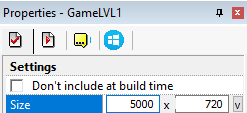

12.将角色将在其上移动的平台添加到我们的场景中。 为此,我们再次需要一个Active对象

原理没有改变-我们绘制精灵并将其加载到资产中(取决于您如何使用它们。主要要记住的是,您需要合理地使用对象进行优化)
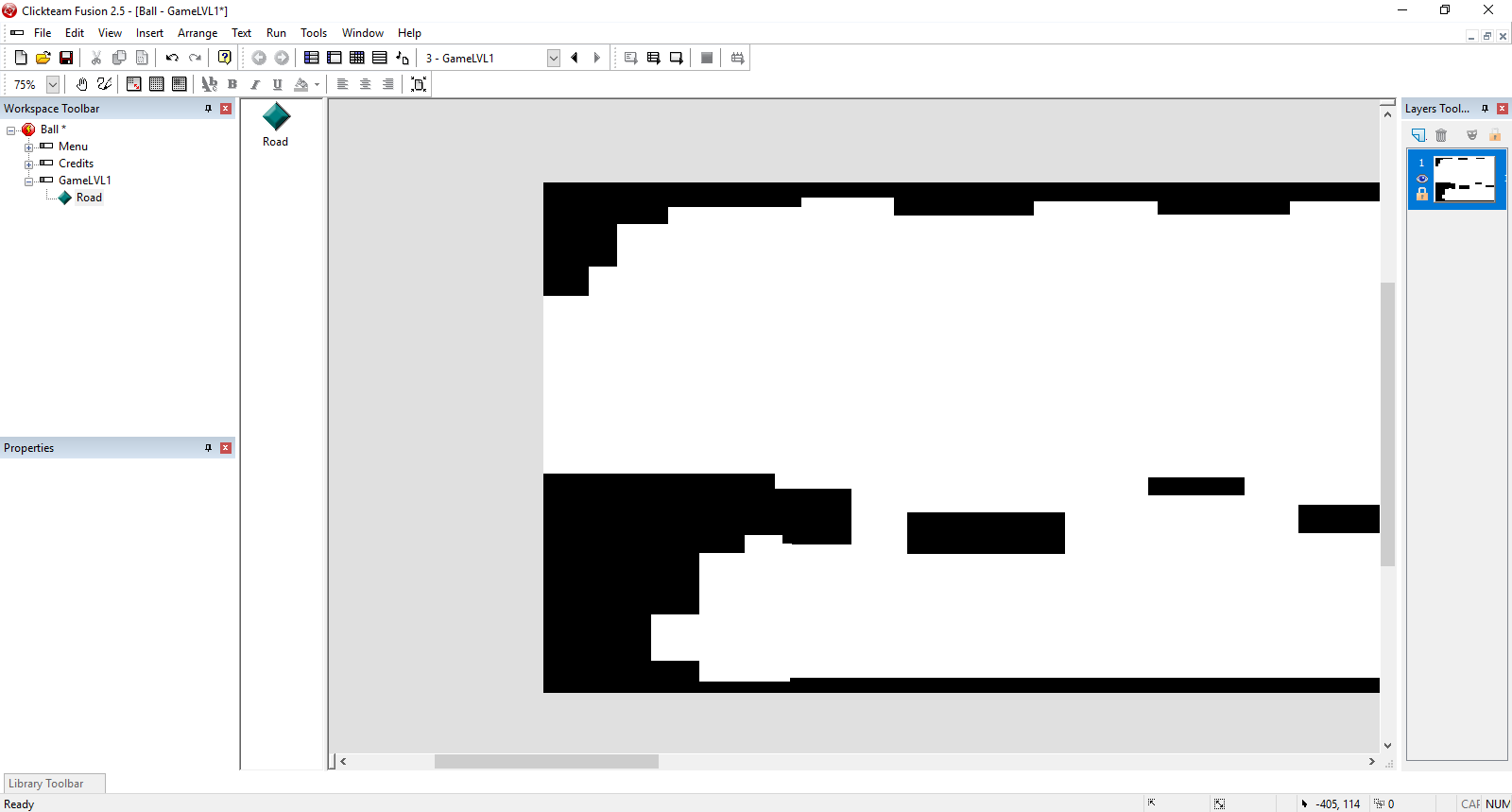
13.是时候添加角色了! 将另一个活动对象添加到同一层,然后选择它并转到“属性”窗口(“运动”选项卡)
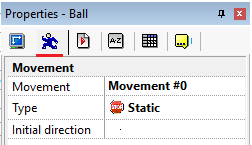
在“类型”项中,选择“平台”
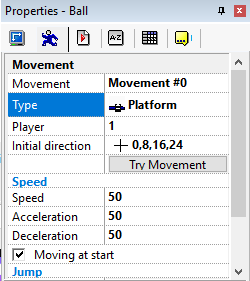
然后我们去事件编辑器

然后,我们创建一个事件,内容为:“如果角色与道路相撞,那么他会停下来。”
为此,请点击新建条件-选择我们的角色-人民币-碰撞-另一个对象

然后我们选择负责角色移动的道路的对象
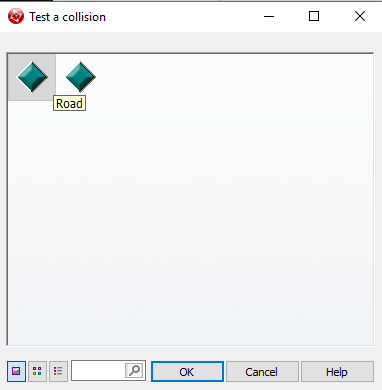
在我们的角色栏中(不要与道路混淆),点击人民币-动作-停止

它给了我们什么? 角色不会掉入地下,并且能够在该物体周围平静地移动
为了清楚
带有新创建的事件的选项:
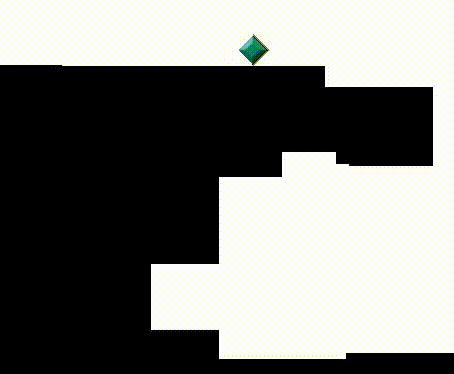
没有此事件的选项:

现在可以制作角色动画了。 在这种情况下,一个像球的角色将扮演一个角色(我是艺术家……这是一个特色……)。 为此,请转到对象编辑窗口
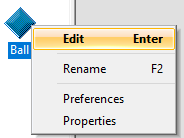
请注意-现在我们将在此窗口的底部使用,因为在其中可以找到用于创建动画的参数。 如下图所示,我们有4个主窗口-动画,箭头窗口,方向选项和框架
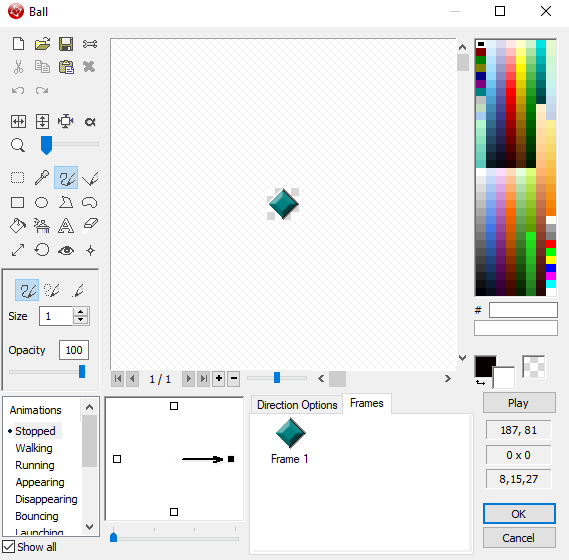
我们将简要分析它们
动画-满足特定条件时负责动画(即,当对象站立,行走,奔跑,跳跃等时动画的外观)。
带有箭头的窗口-负责选择特定方向(例如,当玩家按键盘上的向右箭头时,角色旋转并向右看,向左看;当向左向左等时)播放哪个动画。
方向选项-负责回放和重复动画的速度。
框架-我们动画的框架。
因此,恢复工作-首先,我们将在角色站立时设置动画(在“动画”窗口中为“已停止”)。 为此,将我们的第一个帧上传到第一个动画帧,然后添加第二个动画帧并加载第二个动画帧。

加载帧后,转到“方向选项”并调整播放速度并重复动画。 这里纯属个人。 要检查动画的外观,请单击“播放”。
接下来,切换到另一侧(单击左侧的正方形)并传输所有框架,同时通过水平翻转将其部署
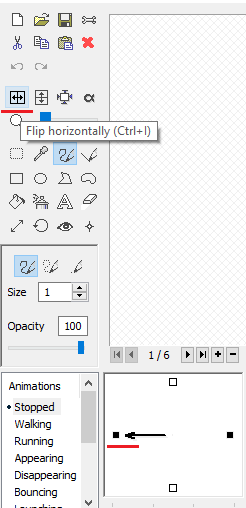
太好了 现在您可以检查
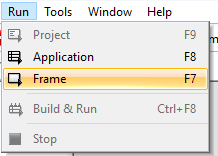
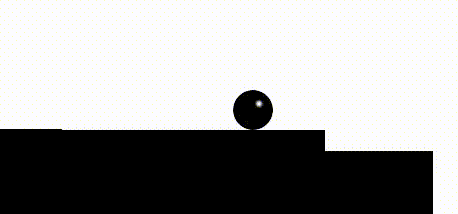
您是否注意到角色移动时播放了动画(尽管我们的帧已设置为“已停止”,但仍会这样做)? 为避免这种情况,请转到“行走”并将运动动画帧放入其中。
结果:

如果愿意,您仍然可以播放动画。 在跳跃,跌落等时自定义动画。
继续自定义角色,我建议让他正常跳跃。 为此,再次选择角色对象,然后转到“属性”(“运动”选项卡),将“重力”设置为35。

结果:

现在我们将角色的移动限制在框架的边缘,以使他不会飞出场景:



现在,让我们添加一个滚动,以便摄像机跟随角色。 返回事件编辑器。
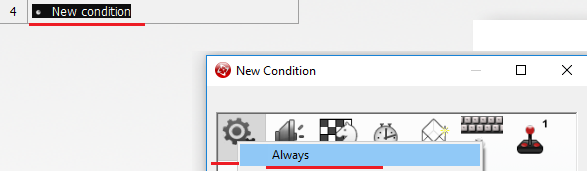

此后,将打开“中心窗口在框内的位置”窗口,并且有必要选择我们的角色。 单击确定。
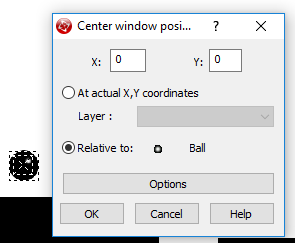
14.角色完成。 现在创建一个胜利条件。 例如:如果一名球员到达终点线,则将他扔到标有“ You win!”的框架上。
为此,首先创建“ Win”框架,然后在框架上再添加一个活动对象(将其放置在场景的末尾)并设置其样式。 他将充当扳机,并将其扔向获胜框架。 您可以自行决定样式。 因为 我有白色背景,然后我将对象重新粉刷成白色并拉伸了

并创建一个将更改框架的事件。

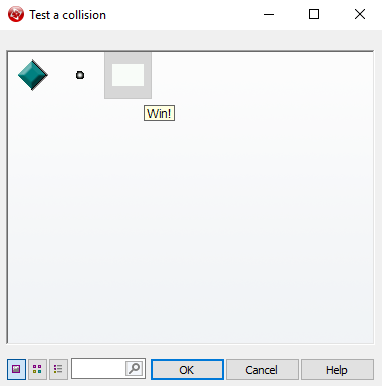
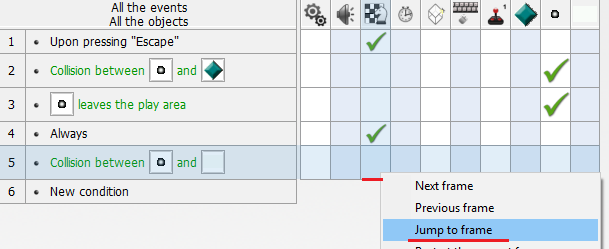
在框架本身(“获胜”)上,我们将使用较大的题词“ You win!”。 并按Esc键将过渡事件添加到菜单中。
15.我们继续完善我们的第一级。 添加品种。 移动平台。 再次,我们需要一个活动对象,以及平台本身的精灵。
添加它们后,转到“属性”(“运动”选项卡),然后在“类型”项中选择“路径”
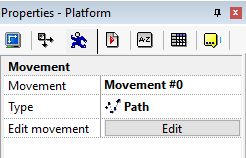
单击编辑并配置平台路径。

结果:
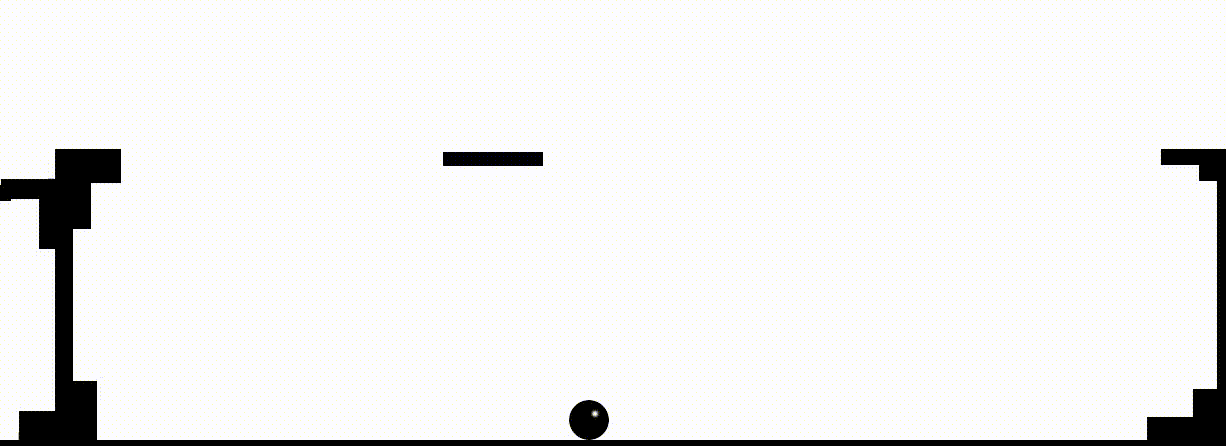
同样,可以以类似方式添加障碍。 这是发生冲突的简单障碍物示例,重新发生帧:
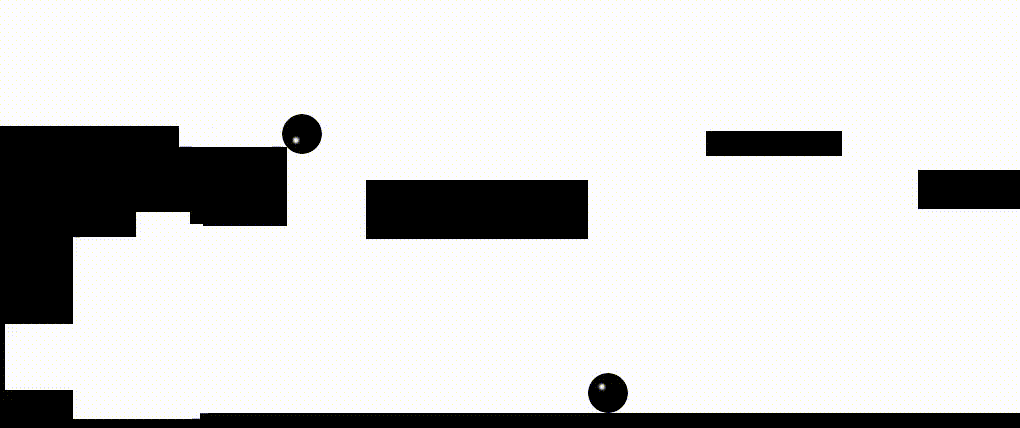
16.在游戏创建结束时,我们将使游戏全屏显示。 为此,请转到第一帧的事件编辑器并创建一个将执行该事件的事件


太好了 现在,您可以说我们的小游戏已经结束。 我再说一遍-这只是一个应该介绍力学的例子。 我们到了出版时间。
为Microsoft Store构建和发布
1.此阶段的第一步是设置项目属性。 为此,请转到应用程序本身的“属性”窗口(而不是单独的框架),如有必要,请在其中填充-图标等。 专门绘制属性窗口没有意义-那里的所有内容都很清晰。
完成后,您可以继续进行项目的组装。 文件-构建-应用程序。

出现一个窗口,您必须在其中指定(如果您之前未指定)项目的名称和路径。
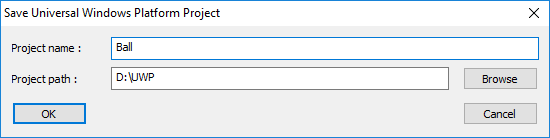
点击“确定”并进入我们的文件夹
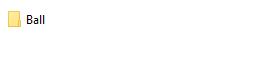
内部将是这样的:

我们对扩展名为.sln的文件(也称为Microsoft Visual Studio解决方案)感兴趣。 在Visual Studio中打开它。
首先,在解决方案资源管理器中,找到清单文件并将其填充(文件名上的LMB)

然后,我们重现以下过程:在我的情况下,在Ball(通用Windows)上-> Store->创建应用程序包上的RMB:

然后将出现以下窗口:

在其中,您需要保留所有内容(即,单击“是”),然后单击“下一步”继续进行操作。
之后,将要求您选择或保留应用程序的名称。 如果已经为您保留,则选择它并单击“下一步”,否则,只需在相应窗口中输入名称,然后单击“保留”即可:

之后,列表将自动更新,您将在此处看到应用程序的名称,选择该名称可以继续进行操作。
接下来,建议选择设置。 组装可能要花一些时间,所以不用担心,请耐心等待。 默认情况下,中性架构将保持不变。 将其更改为x86,x64和ARM。

请注意-配置费用为Release,而非Master。 我单独标记了这一点,以便与我的上一篇文章进行比较时没有混淆,上一篇文章探讨了在Microsoft Store中发布在Unity上制作游戏的方式,因为在安装Unity Master的情况下。
接下来,您需要做出选择。 或运行认证集,以确定游戏是否将通过Microsoft Store。 或者尝试立即将其发送到Microsoft Store。 但是这里的选择是相对的,因为如果游戏无法通过认证,则将不允许发布。 区别只是在时间上。 您可以花几分钟时间进行认证,也可以花三天时间(发布带有所有支票的产品的过程非常耗时)。
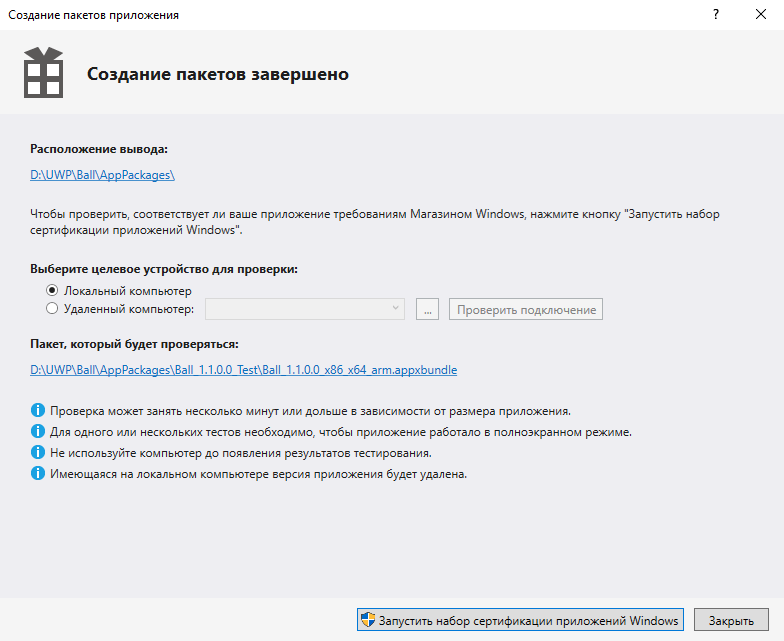
运行认证集,几秒钟后,将出现以下窗口:
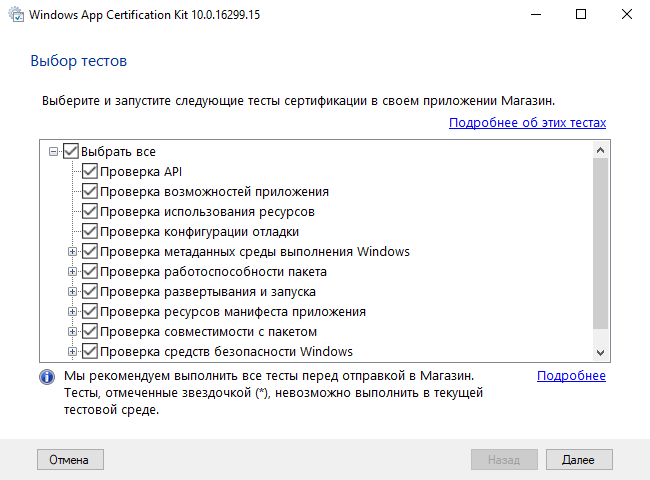
单击“下一步”,然后将开始认证过程。 验证完成后,将进行摘要。 如果一切顺利,将会有一个美丽的绿色题字“通过”:
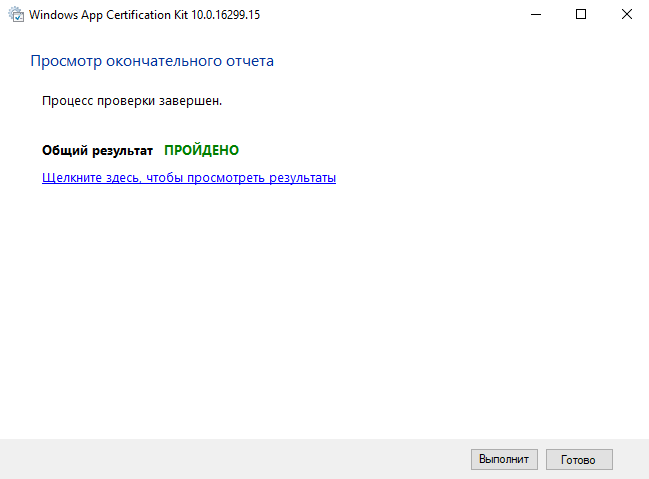
如果看到“未通过”,则不要气--发生这种情况。 只需单击“单击此处查看结果”,找到困难的要点,然后自己解决问题,或在主题社区中使用帮助。

2.通过证书集完成验证后,转到APPXUPLOAD文件。

本文已经描述了进一步的步骤。 有关在Microsoft Store上发布的完整信息,请与她联系。
关于作者
 Lev Bulanov
Lev Bulanov是柴可夫斯基工业学院和乌德穆尔特州立大学的学生,微软学生合作伙伴,C#开发人员,CF2.5开发人员,Unity开发人员,计算机操作员(第五类)。 主要兴趣领域是小型游戏,公用事业和MR项目的开发。